iPhone 傳照片其實很容易,市面上已經有超多第三方軟體,例如:Facebook、LINE、WhatsApp 等等,但最怕的就是照片被壓縮,如果不想被壓縮就得用 Email、AirDrop 或是雲端硬碟,裡面最方便的就是 AirDrop,但是要傳到 PC 或朋友的 Android 手機,馬上一個頭兩個大,今天教大家用 iPhone 內建的 iCloud 傳照片,只要分享一個連結,朋友通通能下載啦!
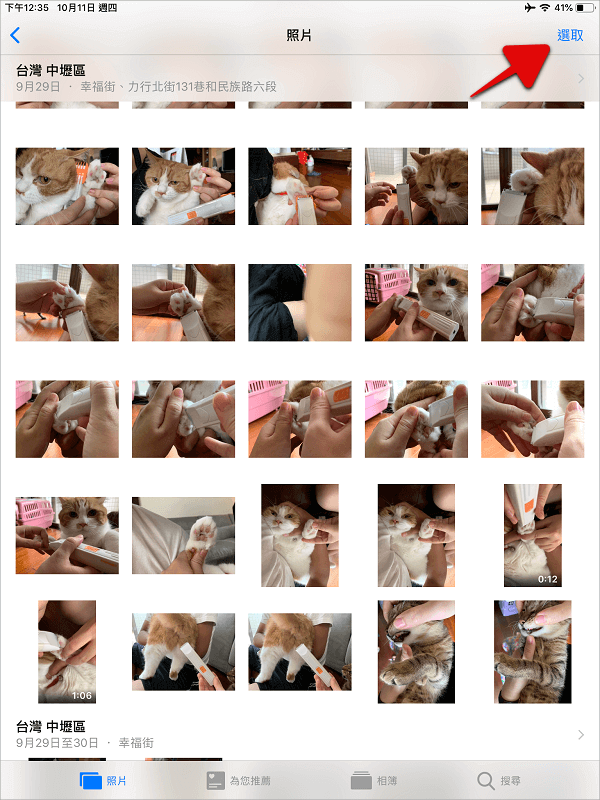
△ 首先先到相簿裡,點選右上方的選取,就可以開始選取多張照片,接著當然就是開始選取自己想要方想的多張照片啦~
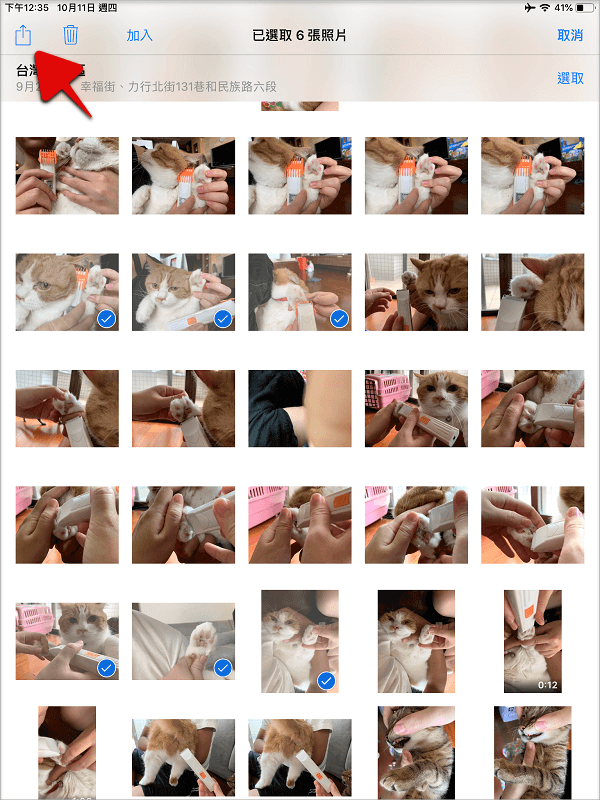
△ 選取完要分享的照片後,直接點擊上圖的紅色箭頭處的分享鍵,我這邊示範時使用的是 iPad,因此分享鍵在上面,iPhone 的話分享鍵就在下面啦!
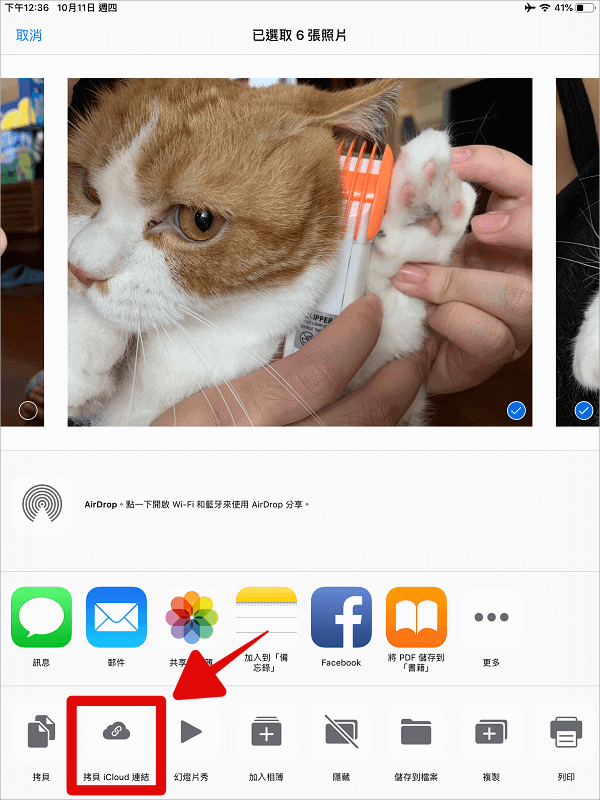
△ 點擊分享鍵後,會看到一個「拷貝 iCloud 連結」,再將這個連結貼給朋友就行啦!
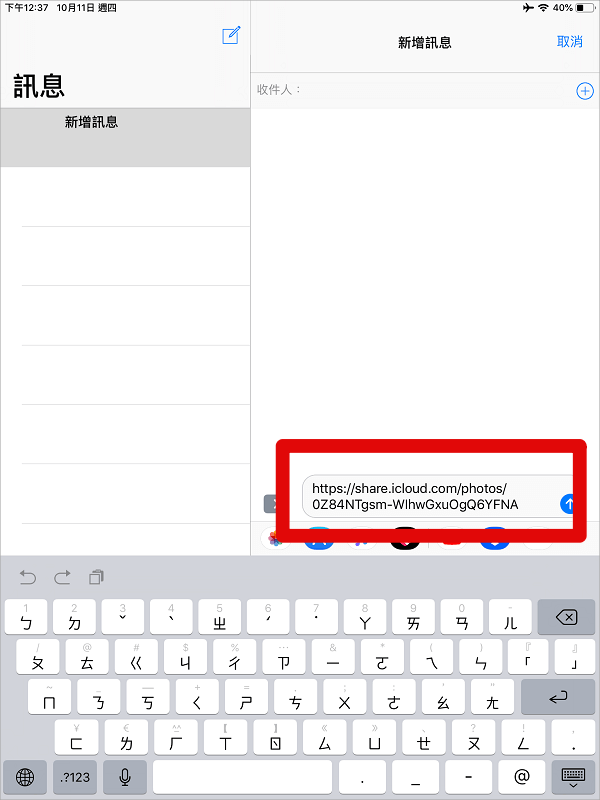
△ 至於連結要怎麼傳,就沒有一定的答案啦,舉凡 LINE、Facebook、訊息或是 WhatsApp,只要能把連結發出去,讓朋友點擊到的,基本上通通 OK!
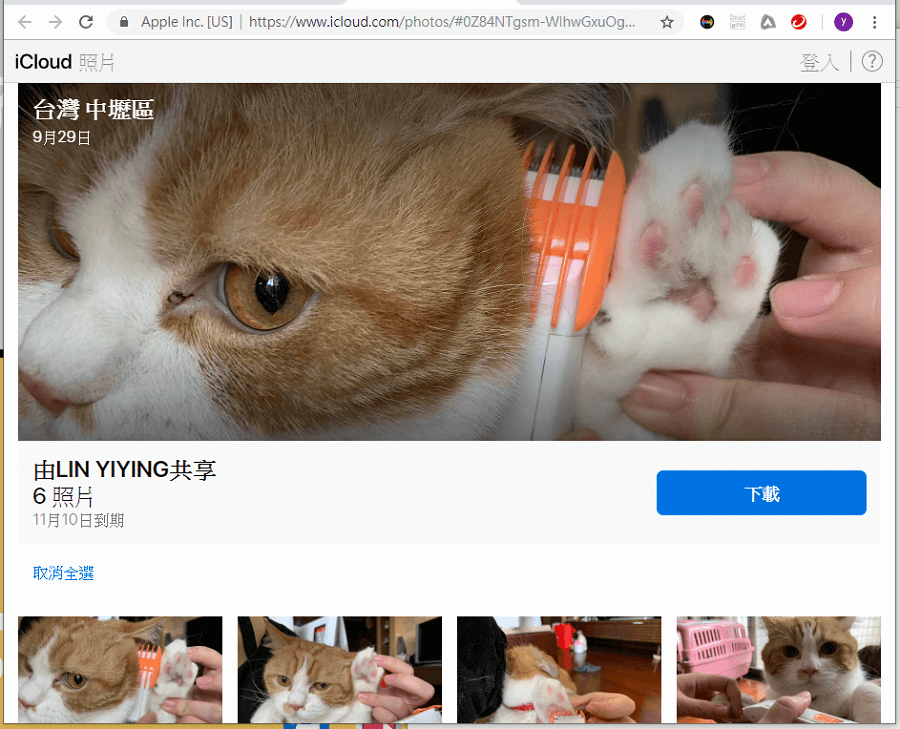
△ 點開連結後就可以看到照片啦,我這邊是以 PC 打開的,不管你是要傳到 Android 還是 Windows,坦白說這個方式方便好多阿,終於不必再寄 Email 給自己啦!大大的下載按鍵給它按下去就對啦!
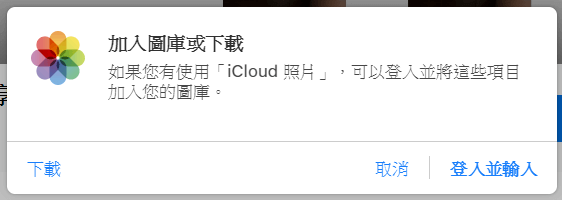
△ 如果要加入自己的 iCloud 可以登入,但這邊只是單純下載,左下方的下載點擊後,會下載一個 .zip 的壓縮檔,如果是 iPhone 打開下載連結的話,記得用 Safari 瀏覽器打開唷,否則下載後的 .zip 檔,還是無法打開喔~
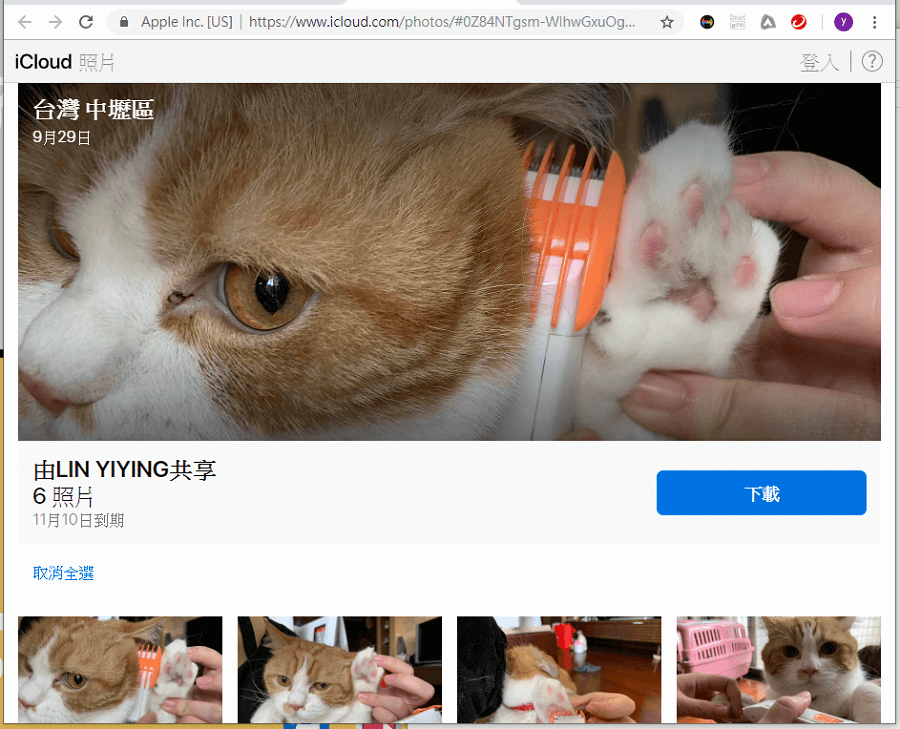 △ 點開連結後就可以看到照片啦,我這邊是以 PC 打開的,不管你是要傳到 Android 還是 Windows,坦白說這個方式方便好多阿,終於不必再寄 Email 給自己啦!大大的下載按鍵給它按下去就對啦!
△ 點開連結後就可以看到照片啦,我這邊是以 PC 打開的,不管你是要傳到 Android 還是 Windows,坦白說這個方式方便好多阿,終於不必再寄 Email 給自己啦!大大的下載按鍵給它按下去就對啦! 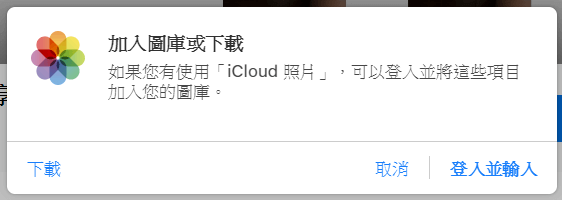 △ 如果要加入自己的 iCloud 可以登入,但這邊只是單純下載,左下方的下載點擊後,會下載一個 .zip 的壓縮檔,如果是 iPhone 打開下載連結的話,記得用 Safari 瀏覽器打開唷,否則下載後的 .zip 檔,還是無法打開喔~
△ 如果要加入自己的 iCloud 可以登入,但這邊只是單純下載,左下方的下載點擊後,會下載一個 .zip 的壓縮檔,如果是 iPhone 打開下載連結的話,記得用 Safari 瀏覽器打開唷,否則下載後的 .zip 檔,還是無法打開喔~

